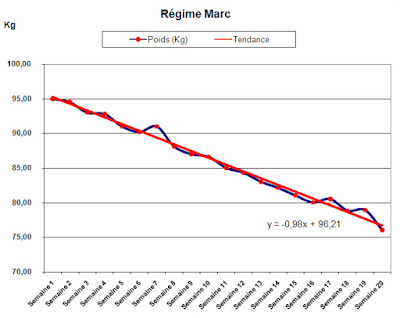
Comment calculer la tendance d'une série de valeurs dans une plage de cellules ? La fonction =TENDANCE() d’Excel nous permet de le réaliser très facilement, mais cette fonction renvoyant une matrice et non une valeur elle devra être saisie sous la forme d’une formule matricielle. Pour une application graphique il existe une autre méthode permettant l’ajout de la courbe de tendance
- 1 – Ouvrez une feuille de calcul et entrez les valeurs suivantes de A1 à C21 (Les valeurs en rouge sont obtenues par la formule de calcul décrite ci après).
- 2 – Sélectionnez la plage C2 à C21 et entrez la formule :
=TENDANCE(B2:B21)
- 3- Validez la formule par la combinaison de touche SHIFT + CTRL + Entrée, la formule s’adapte alors aux autres cellules de la sélection.
Pour vérifier : Dans votre barre de formule la fonction se présente ainsi :
{=TENDANCE(B2:B21)}
- 4 – Si vous le souhaitez, vous pouvez représenter la courbe des poids et la tendance par un simple graphique en courbe :
Sélectionnez les cellules A1 à C21 puis Insertion / Graphiques / Ligne / Courbe pour créer le graphique
- 5 - Améliorer librement la mise en forme du graphique et du tableau.
Une seconde méthode consiste à sélectionnez uniquement les cellules de A1 à B21 pour tracer le graphique en courbe. Après quoi vous faîtes un clic droit sur la courbe des poids et vous choisissez la commande Ajouter une courbe de tendance. Vous pourrez alors choisir :
- Le type de régression (ici Linéaire)
- Le nom de la courbe (ici Tendance)
- Afficher ou nom l’équation de la courbe
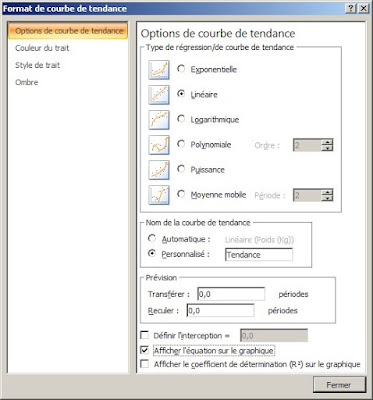





6 commentaires:
merci
Merci Monsieur pour votre cours. Cela ma grandement aidé ;)
merci pour votre cours
voila une formation excel bien détaillée et gratuite pou ceux qu'ils sont intéresse :
http://excel-formation.blogspot.com/
Intéressant
Très très bien �� merci
Très utile, merci beaucoup !
Enregistrer un commentaire